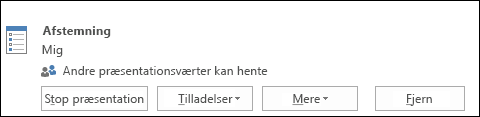Afstemning er en fantastisk måde at få folk til at involvere sig og interagere under et møde og finde ud af, hvad de synes om de idéer, du deler.
-
Peg på præsentationsikonet i mødevinduet.
-
Sørg for, at du er på fanen Præsenter, og klik derefter på Afstemning.
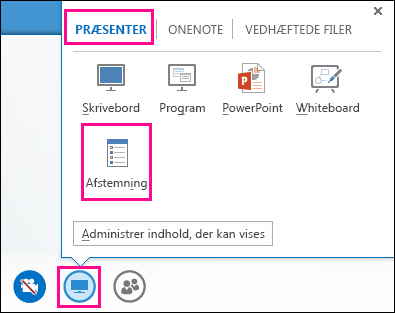
-
I vinduet Opret en afstemning skal du skrive dit spørgsmål og svarene, og derefter klikke på Opret.
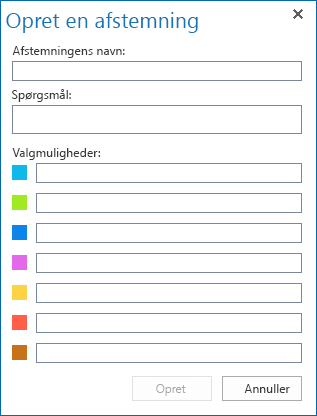
Afstemningssiden åbnes i mødet og resultaterne vises for alle når deltagerne vælger en svarmulighed.
-
Klik på Afstemningshandlinger for at administrere afstemningen, f.eks. åbne, lukke, redigere, vise eller skjule resultater.
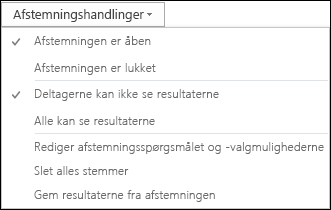
-
Når du er færdig, skal du klikke på Stop præsentation øverst i mødelokalet.
-
For at slette en afstemningsside, skal du holde markøren over præsentationsikonet (skærmen), klikke på Administrer indhold, der kan vises og derefter klikke på Fjern.